کلیه دستگاه های دیجیتال از قبیل لپ تاپ دارای شناسه ای منحصر به فرد هستند که به آن شماره سریال یا Serial Number می گویند. این شماره را غالبا در پشت دستگاه و همچنین روی بسته بندی آن درج می کنند. اماممکن است این شماره به مرور زمان از پشت دستگاه محو شده و دیگر قادر به دسترسی به ان نباشید. به همین منظور در این مبحث به روش هایی اشاره می کنیم تا بتوانید برای پیدا کردن شماره سریال لپ تاپ اقدام نمایید.

روش های پیدا کردن شماره سریال لپ تاپ
به منظور پیدا کردن شماره سریال لپ تاپ روش هایی وجود دارد که در ادامه به آن ها اشاره می کنیم. همچنین می توانید برای مشاوره با کارشناسان ما در نمایندگی تعمیر لپ تاپ اچ پی تماس بگیرید.
1. بررسی پشت دستگاه یا کارتن بسته بندی
همانطور که اشاره کردیم راحت ترین روشی که برای یافتن سریال نامبر لپ تاپ مورد استفاده قرار می گیرد، از پشت دستگاه یا روی کارتن بسته بندی آن است. همچنین در برخی مواقع باید باتری لپ تاپ را خارج کنید تا بتوانید سریال نامبر آن را مشاهده نمایید.
2. وارد کردن کد دستوری
روش دیگری برای پیدا کردن شماره سریال لپ تاپ وجود دارد که می توانید از طریق وارد کردن کد دستوری به این شماره دسترسی پیدا کنید. به همین منظور لازم است از طریق زیر اقدام نمایید:
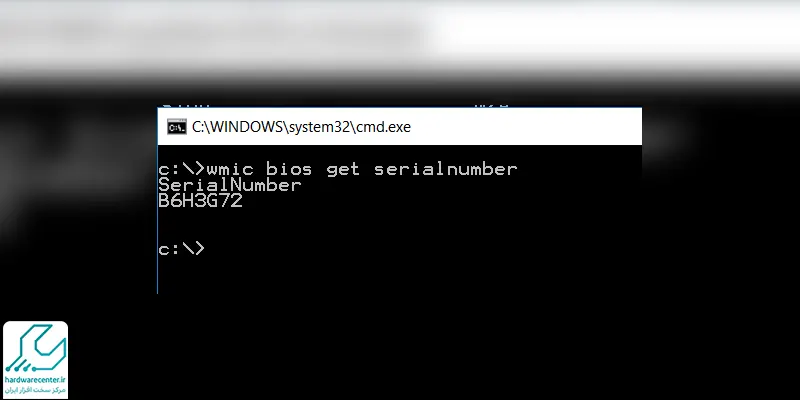
- ابتدا به بخش Windows Powershell یا CMD وارد شوید.
- سپس اقدام به وارد کردن دستور wmic bios get serialnumber در این پنجره نمایید.
- حالا کلید Enter را فشار دهید.
- در این مرحله می توانید سریال نامبر یا شماره سریال لپ تاپ خود را مشاهده نمایید. این شماره در واقع ترکیبی از حروف و اعداد و یا یکی از آن ها است.
3. استفاده از گزینه System Information
یکی از روشهای دیگر برای پیدا کردن شماره سریال لپتاپها، استفاده از گزینه System Information است. برای این کار ابتدا به منوی استارت ویندوز بروید. سپس در کادر جستجو، عبارت System Information را تایپ کرده و روی نتیجه مربوطه کلیک کنید. در پنجرهای که باز میشود، بخش System Summary را انتخاب کنید.
در این بخش، اطلاعات مربوط به دستگاه نمایش داده میشود و در پایین صفحه میتوانید شماره سریال لپتاپ خود را از طریق قسمت System Model یا Model Number مشاهده کنید. این روش به شما کمک میکند تا شماره سریال دستگاه را بدون نیاز به ابزار اضافی یا دسترسی به BIOS پیدا کنید.

